台式电脑没有声音怎么办 如何调节台式电脑的音量
更新时间:2023-06-17 15:41:00作者:xiaoliu
台式电脑没有声音怎么办,当我们在使用台式电脑时,经常会遇到一些问题,其中一种常见的问题就是电脑没有声音,这个问题可能会让我们无法听到音乐、观看视频等,影响到我们的使用体验。那么如何解决这个问题呢?其实解决台式电脑没有声音的问题并不困难,我们可以采取一些简单的方法来调节电脑的音量。下面我们就来看看具体的解决方法。
具体步骤如下:
1、首先要在电脑中安装音箱,然后鼠标点击一下桌面左下角的“开始”,找到“控制面板”。
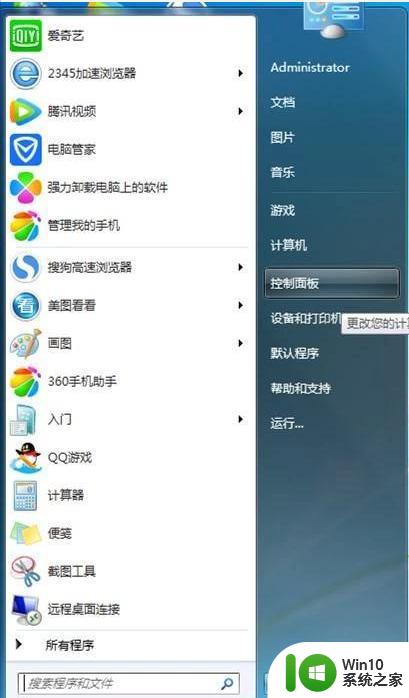
2、在控制面板里点击“realtek高清晰音频管理器”。
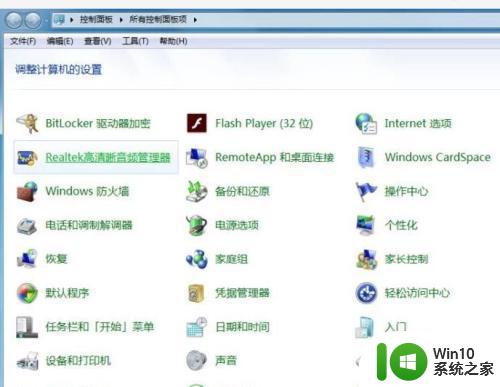
3、在打开的界面点击右上角的“设备高级设置”。

4、默认是“让前后板输出装置播放相同的音频流”。
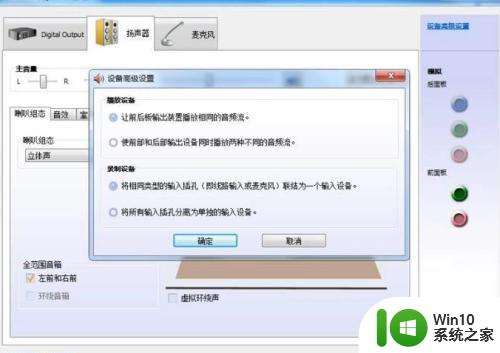
5、选定第二行“使前部和后部输出设备同时播放两种不同的音频流”,然后点下面的“确定”。这样电脑就可以播放外音了。
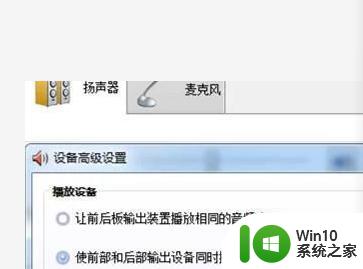
这就是台式电脑没有声音的解决方法,如果你遇到了这个问题,可以按照以上步骤进行解决,希望这些方法能对你有所帮助。
台式电脑没有声音怎么办 如何调节台式电脑的音量相关教程
- 台式电脑蓝牙耳机没有声音如何解决 台式电脑蓝牙耳机连接后没有声音怎么办
- 台式电脑声音放不出来怎么办 台式电脑外放没有声音如何处理
- 台式电脑插上音箱声音很小 电脑声音调节方法
- 一招解决台式电脑插入麦克风后没声音的方法 台式电脑如何插入麦克风后没声音问题
- 台式电脑插耳机没声音怎么回事要如何解决 台式电脑耳机插入无声音问题排查方法
- 怎样调台式电脑的亮度调节 台式电脑亮度如何调整
- 台式电脑亮度怎么设置 台式电脑亮度调节快捷键有哪些
- 台式电脑怎么调亮屏幕 台式电脑调节屏幕亮度的步骤
- 长城台式电脑一体机没有调整亮度怎么办 长城台式电脑一体机亮度无法调节问题解决方法
- 台式电脑扬声器插哪里 台式电脑插音箱方法
- 台式电脑插麦克风无声音怎么办 电脑连接话筒后没有声音怎么解决
- 怎么调台式电脑亮度明暗度 台式电脑屏幕亮度调节方法
- 超过5g的文件无法复制到u盘怎么解决 文件无法复制到U盘解决方法
- 解决u盘无法正常使用的几种方法 U盘无法正常识别的解决方法
- 蓝牙耳机连上电脑但是没有声音如何修复 蓝牙耳机与电脑连接无声音怎么解决
- u盘拒绝访问显示你没有权限查看怎么解决 U盘拒绝访问怎么解决
电脑教程推荐
- 1 解决u盘无法正常使用的几种方法 U盘无法正常识别的解决方法
- 2 蓝牙耳机连上电脑但是没有声音如何修复 蓝牙耳机与电脑连接无声音怎么解决
- 3 u盘拒绝访问显示你没有权限查看怎么解决 U盘拒绝访问怎么解决
- 4 如何使用HD Tune Pro检测接口crc错误计数 HD Tune Pro接口crc错误计数检测方法
- 5 电脑提示显示器驱动程序已停止响应并且已恢复如何处理 电脑显示器驱动程序停止响应怎么办
- 6 xp系统中如何禁止在桌面创建快捷方式 xp系统如何禁止用户在桌面创建程序快捷方式
- 7 虚拟机上分辨率比电脑分辨率小怎么办 虚拟机分辨率调整方法
- 8 浅析U盘病毒对windows系统有哪些危害 U盘病毒如何危害windows系统
- 9 电脑上插入耳机显示未插入扬声器或耳机如何解决 电脑插入耳机后没有声音怎么办
- 10 U盘文件删不掉的解决方法 U盘文件删除不了怎么办
win10系统推荐
- 1 雨林木风ghost w10企业家庭版32系统下载v2023.02
- 2 雨林木风ghostwin1032位免激活专业版
- 3 游戏专用win10 64位智能版
- 4 深度技术ghost win10稳定精简版32位下载v2023.02
- 5 风林火山Ghost Win10 X64 RS2装机专业版
- 6 深度技术ghost win10 64位专业版镜像下载v2023.02
- 7 联想笔记本ghost win10 64位快速旗舰版v2023.02
- 8 台式机专用Ghost Win10 64位 万能专业版
- 9 ghost windows10 64位精简最新版下载v2023.02
- 10 风林火山ghost win10 64位官方稳定版下载v2023.02